LANボードとは?種類や役割を初心者向けに解説

ITの初心者
先生、『LANボード』って一体何ですか?

IT・PC専門家
LANボードとは、LANケーブルをパソコンなどのデバイスに接続するために使う機器のことだよ。

ITの初心者
パソコンに直接LANケーブルをつなげないということですか?

IT・PC専門家
その通りだよ。基本的にパソコンにはLANポートと呼ばれる接続端子が備わっているけれど、LANケーブルを直接接続できるのは一部のモデルに限られているんだ。だから、ほとんどのケースではLANボードを使って接続を変換する必要があるんだ。
LANボードとは。
「LANボード」という用語は、LANカードとも称されることがあります。
LANボードとは何か

LANボードとは、コンピュータにLAN(ローカルエリアネットワーク)への接続機能を追加するためのハードウェアコンポーネントのことを指します。これはネットワークインターフェイスカード(NIC)またはイーサネットカードとも呼ばれ、コンピュータがインターネットや他のネットワークデバイスにアクセスするための重要な役割を果たします。
LANボードの役割
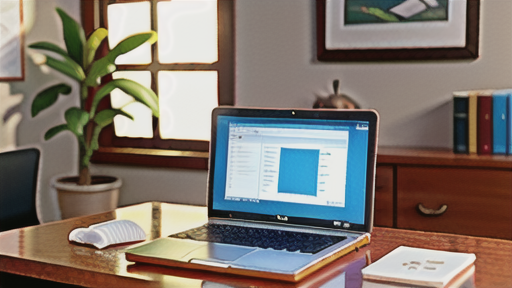
LANボードの役割は、コンピュータを有線ネットワークに接続することです。一般的にはネットワークカードと呼ばれ、コンピュータのマザーボードに挿入して利用します。LANボードには、ネットワーク上の他のデバイスと通信するためのインターフェースが搭載されており、通常はイーサネットケーブルを用いて接続されます。具体的には、データをパケットという小さな単位に分割し、ネットワーク上の他のデバイスに送信したり、受信したパケットをコンピュータに再構成して戻したりします。この機能により、ファイルの共有やインターネットへのアクセス、さらにオンラインゲームなどのネットワーク機能が可能になります。
LANボードの種類

LANボードには、さまざまな用途や機能に応じた種類があります。以下に主要なものを示します。
- ・ギガビットイーサネット(GbE)ボード:ギガビット(10億ビット)毎秒の高速データ転送を実現する一般的なLANボードで、家庭や小規模オフィスで広く利用されています。
- ・10ギガビットイーサネット(10GbE)ボード:10ギガビット毎秒の超高速データ転送を提供し、高帯域幅を必要とするサーバーやワークステーションに最適です。
- ・ファイバーチャネル(FC)ボード:光ファイバーケーブルを使用することで、より長い距離での高速データ転送を実現します。ストレージエリアネットワーク(SAN)や大規模データセンターでの使用に適しています。
- ・ワイヤレスLAN(WLAN)ボード:電波を利用してコンピュータをワイヤレスでネットワークに接続します。Wi-Fiルーターやアクセスポイントと通信する際に使用されます。
LANボードの選び方

-LANボードの選び方-
LANボードを選ぶ際には、その用途やコンピュータの仕様を念頭に置くことが非常に重要です。以下にLANボードの選定ポイントを挙げます。
- ・インターフェイスの種類:LANボードには、PCIe、USB、イーサネットなどのインターフェイスがあります。コンピュータのマザーボードに合ったインターフェイスを選ぶ必要があります。
- ・通信速度:LANボードの通信速度は、イーサネットの規格によって異なります。ギガビットイーサネット(1000BASE-T)は、高速なインターネット接続に最適です。
- ・LANポートの数:LANボードに搭載されているLANポートの数は、同時に接続できるデバイスの数を決定します。複数のデバイスを接続する必要がある場合には、ポート数が多いLANボードを選ぶことをお勧めします。
- ・追加機能:一部のLANボードには、WOL(Wake-on-LAN)、QoS(Quality of Service)、ファイアウォールなどの追加機能が備わっています。これらの機能は、利便性やセキュリティの向上に役立ちます。
- ・ドライバのサポート:LANボードを正常に使用するためには、それに対応したドライバが不可欠です。メーカーのWebサイトから定期的にドライバを更新し、最新の機能やセキュリティパッチを取得することが重要です。
LANボードの取り付け方

-LANボードの取り付け方-
LANボードをコンピュータに取り付ける際には、いくつかの手順が必要です。まず、コンピュータの電源を切り、コンセントからプラグを抜いて作業を始めましょう。静電気が気になる場合は、金属製の物に触れて静電気を放電させることをお勧めします。
次に、コンピュータケースを開けて、メインボード上にあるPCI Expressスロットを探します。このスロットは通常、縦長の形状で、他のスロットと明確に区別できます。見つけたら、LANボードの金属製ブラケットがケースの背面の空きスロットに合うように調整します。
LANボードをスロットに慎重に差し込み、しっかりと押し込んでスロットに固定してください。ブラケットをネジでしっかりと固定したら、コンピュータケースを元の状態に戻します。
最後にコンピュータの電源を入れ、オペレーティングシステム(OS)を起動します。WindowsやMacでは、LANボードが自動的に認識され、追加のドライバーは不要です。ただし、Linuxなど他のOSでは、追加のドライバーが必要になる場合があります。ドライバーがインストールされると、LANボードはすぐに使用可能になります。
